Программы для затемнения экрана андроид
Обновлено: 03.07.2024
Если вам сложно заснуть, виноваты могут быть ваши гаджеты. Синий свет от экранов компьютеров, смартфонов и планшетов понижает уровень мелатонина в организме, чем улучшает концентрацию. И мешает заснуть.
Встроенные средства
1. Night Light
Это стандартная настройка, присутствующая во всех редакциях Windows 10 (исключение — Windows 10 LTSB). Найти её можно по адресу «Параметры» → «Система» → «Экран».
Функцию «Ночной свет» можно настроить, установив параметр цветовой температуры, а также задав расписание включения фильтра.
2. Night Light
Многие прошивки Android тоже имеют встроенную функцию ночного режима. На разных прошивках она называется по-разному, но всегда находится в настройках экрана. На смартфонах с Android Pie ищите пункт «Ночной режим», на Samsung — «Фильтр синего света», на Huawei — «Защита зрения», на устройствах Xiaomi — «Режим чтения».
3. Night Shift
Это специальная функция macOS, регулирующая цветовую гамму экрана в зависимости от времени суток. Она находится на вкладке Night Shift в разделе «Мониторы» системных настроек.
4. Night Shift
Аналогичная функция присутствует и в iOS, причём здесь она появилась куда раньше, чем на Mac. Чтобы её включить, откройте «Настройки» → «Экран и яркость» → Night Shift и перейдите в раздел «Запланировано», а затем укажите время, когда следует затенять экран.
Сторонние средства
Тем, кому стандартные настройки кажутся несколько скудноватыми, стоит опробовать сторонние приложения для регуляции цветовой температуры.
1. f.lux
- Платформы: Windows, macOS, Linux, Android.
f.lux предельно прост, занимает мало места и прекрасно работает. Установите его, укажите ваше местоположение, выберите, в какое время обычно бодрствуете, а всё остальное программа сделает за вас.
У приложения есть несколько предустановок. Например, Reduce Eyestrain для уменьшения напряжения глаз при долгом сидении перед монитором. Или Working late для тех, кто работает допоздна.


2. LightBulb
По функциональности LightBulb идентичен f.lux, только задаёт ещё меньше вопросов. Приложение не просит указать местоположение, а определяет его автоматически. В настройках LightBulb можно выбрать цветовую гамму, время заката и рассвета и резкость перехода от дневного освещения к ночному.
По необходимости LightBulb настраивается так, чтобы фильтры сбрасывались при запуске полноэкранных приложений. Тогда играть и смотреть фильмы по вечерам можно будет без изменения цветовой гаммы.
3. Blue Light Filter
У Blue Light Filter простой и привлекательный интерфейс, в котором вы можете выбирать различные варианты ночной подсветки. Фильтры разной интенсивности имитируют освещение при свечах, солнечном и электрическом свете, на рассвете, закате и так далее. Их интенсивность настраивается с помощью ползунков.
Приложением поддерживается включение по расписанию. В бесплатной версии Blue Light Filter присутствует реклама, но других ограничений нет.
Итак, чтобы уменьшить яркость экрана Android до уровня ниже минимального предела, пользователям необходимо использовать стороннее приложение. В магазине Google Play доступно множество приложений для регулировки яркости экрана Android, но в данной статье мы перечислили только самые лучшие.
1. Screen Filter

Ищете приложение для уменьшения яркости экрана Android ниже минимального предела? Тогда рекомендуем попробовать Screen Filter. Screen Filter – это простое приложение для Android, которое применяет оттенок, чтобы ваши глаза не болели. Приложение также предлагает виджет, который позволяет быстро получить доступ к настройкам яркости.
2. Dimglo

Dimglo предназначен для тех, кто искал простое приложение без рекламы для управления уровнем яркости своего телефона. Это не приложение с фильтром синего света, оно просто добавляет тень поверх экрана Android, которая действует как регулятор яркости. Также вы можете использовать приложение, чтобы уменьшить уровень яркости до уровня ниже минимального.
3. Dimmer

Dimmer – еще одно отличное приложение для Android в списке, которое может помочь вам защитить глаза в темноте. Приложение простое, интуитивно понятное, полезное и позволяет пользователям снизить яркость экрана ниже минимального предела. Что делает приложение более впечатляющим, так это его способность автоматически уменьшать и увеличивать яркость экрана в зависимости от окружающей среды.
4. Darker (Screen Filter)

Darker (Screen Filter) немного отличается от других подобных приложений. Darker (Screen Filter) может снизить яркость экрана до минимального уровня, чтобы не утомлять глаза, особенно ночью. Кроме того, приложение имеет встроенный цветной фильтр для регулировки интенсивности цвета. Это означает, что вы также можете использовать приложение для фильтрации синего света.

Если экран вашего телефона кажется ярким даже при самых низких настройках яркости, вам нужно попробовать EasyEyes. EasyEyes – одно из лучших и популярных приложений для регулировки яркости экрана, доступное для операционной системы Android. EasyEyes позволяет пользователям настраивать профили для автоматического включения и выключения приложения. Кроме того, приложение также позволяет пользователям настраивать цветовую температуру устройства.
6. Night Owl

Night Owl, вероятно, лучшее Android-приложение для регулировки яркости экрана, которое вы можете использовать на своем устройстве. Приложение создано для тех, у кого проблемы со сном после долгого просмотра экрана телефона. Приложение эффективно фильтрует синий свет, излучаемый экраном смартфона. Кроме того, Night Owl позволяет снизить яркость экрана ниже, чем при настройках по умолчанию.
7. Brightness Control & Dimmer

Brightness Control & Dimmer – это бесплатное приложение-виджет для Android, которое предоставляет пользователям настраиваемые уровни яркости. С помощью приложения вы можете уменьшить минимальный уровень яркости вашей системы. Что еще более полезно, так это то, что Brightness Control & Dimmer также добавляет элементы управления яркостью на панель уведомлений, позволяя пользователям быстро управлять яркостью, даже во время игры.
8. Фильтр синего света

Android-приложение «Фильтр синего света» предназначено для тех, у кого проблемы со сном после вечернего просмотра экрана телефона. Хотя приложение предназначено для уменьшения синего света, излучаемого экраном вашего смартфона, оно может затемнять экран Android. Самое замечательное в приложении то, что оно позволяет пользователям регулировать интенсивность фильтра в соответствии с потребностями.

CF.lumen – одно из лучших и популярных приложений для ухода за глазами, которое вы можете использовать на своем смартфоне Android. Самое лучшее в CF.lumen – это то, что оно автоматически адаптируется к цветам на вашем Android-устройстве в зависимости от освещения. Пользователи также могут установить свою собственную конфигурацию. Таким образом, приложение автоматически затемняет экран смартфона ночью.
10. Lux Lite

Если вы ищете приложение для Android, которое поможет вам регулировать температуру экрана, Lux Lite может быть лучшим выбором. Прямо как CF. Lumen, Lux Lite также адаптируется к цветам вашего устройства Android в зависимости от освещенности. Приложение также предлагает несколько готовых цветовых профилей. Ночью вы можете переключить Lux Lite на ночной профиль, чтобы не утомлять глаза.
Итак, это лучшие приложения для регулировки яркости экрана, которые вы можете использовать на устройствах Android. Если вам известны другие подобные приложения, напишите об этом в поле для комментариев.
В iOS 10 пользователям доступа функция Night Shift, призванная сделать использование iPhone и iPad более комфортным и безопасным в вечернее время. Технология ограничивает в вечернее время количество синего света, излучаемого экраном, что дает возможность уменьшить напряжение глаз и улучшает качество сна. Для Android-устройств есть несколько приложений, позволяющих добиться схожего результата.
Twilight
«У вас проблемы с засыпанием? Ваши дети гиперактивны, когда играют в планшет перед сном? Вы используете ваш телефон или планшет поздно вечером? Twilight может стать решением для вас!» Именно так разработчики рассказывают о своем приложении.
Первый запуск приложения Twilight начинается с краткого экскурса в дело: программа рассказывает о том, чем вреден голубой свет от экрана, что такое мелатонин и так далее. Далее открывается главный экран, где отображаются переключатели параметров экрана и ряд основных функций.
В пару нажатий можно изменить цветовую температуру экрана, уровень интенсивности и затемнения экрана. Правда параметры устанавливаются с помощью ползунков и установить точное значение достаточно тяжело.
Пример работы приложения показан на соответствующих скриншотах выше. Естественно, уровень «затемнения» каждый настроит под себя индивидуально и скриншоты не передадут полную картину происходящего. В действительности, ночью реально снижается нагрузка на глаза и смотреть на экран гораздо легче.
«Фильтр синего света»
А вы в курсе, что яркий синий цвет на экране вашего гаджета портит ваше зрение в ночное время суток? Необходимо убрать синий цвет с экрана – наложить соответствующий фильтр с помощью приложения «Фильтр синего света».
Первое, что можно отрегулировать – это цветовую температуру экрана. Для этого есть пять пресетов и ручная регулировка их силы. Таким образом можно сделать экран чуть бледнее, желтее и так далее. Для адекватного отображения и во избежание проблем с цветовым восприятием не рекомендуется отклонять ползунок более чем на 20-30 делений.
Второй параметр – это затемнение экрана. Это некоторый аналог ползунка яркости, вот только он позволят снижать яркость еще ниже, чем это предполагает системный уровень яркости экрана вашего устройства.
Поскольку бесплатное приложение «Фильтр синего света» имеет только автоматическое включение и выключение затемнения экрана, в то время как цветовая температура остается прежней, то для удобства переключения имеется переключатель в шторке с уведомлениями. Кроме вышеуказанной возможности он позволяет включать фонарик, что достаточно удобно.
Night Owl
Нужно сделать экран устройства тусклее, а ползунок яркости уже уперся в угол? Теперь не придется напрягать свое зрение, достаточно скачать и установить утилиту Night Owl. Программа без лишних повествований и рассуждений перенесет на основной и единственный экран приложения. На нем сконцентрированы все имеющиеся функции и возможности.
Первым в списке функций – это диммер экрана. Данная функция позволяет уменьшить яркость экрана на порядок ниже, чем это дозволено настройками.
Подразумевается, что данная функция будет использоваться в ночное время суток, поэтому можно настроить ее автоматическое включение и выключение. Для этого нам необходимо установить время старта и остановки службы.
После активации вышеуказанной возможности в статус-баре появится уведомление, через которое можно будет подкорректировать яркость или вовсе выключить приложение.
Также в приложении имеется цветовой фильтр. Опция работает при включенном диммере экрана и делает изображение более мягким, исключая яркий синий цвет, который вредит нашему зрению.

В бета-версии iOS 9.3 появилась поддержка «ночного режима», при котором цветовая температура экрана ближе к вечеру постепенно смещается в более теплые тона. Благодаря этой функции читать в условиях слабой освещенности становится намного проще — глаза устают не так сильно. На Android встроенного «ночного режима» нет, зато имеются приложения, которые работают точно так же и даже обладают некоторыми дополнительными возможностями.
Некоторые исследователи полагают, что синее свечение экрана отрицательно сказывается на качестве сна, поэтому советуют не пользоваться смартфонами в поздние часы. Разработчики решили эту проблему по-своему — выпустили приложения, которые снижают на экранах преобладание синего цвета и смягчают изображение.
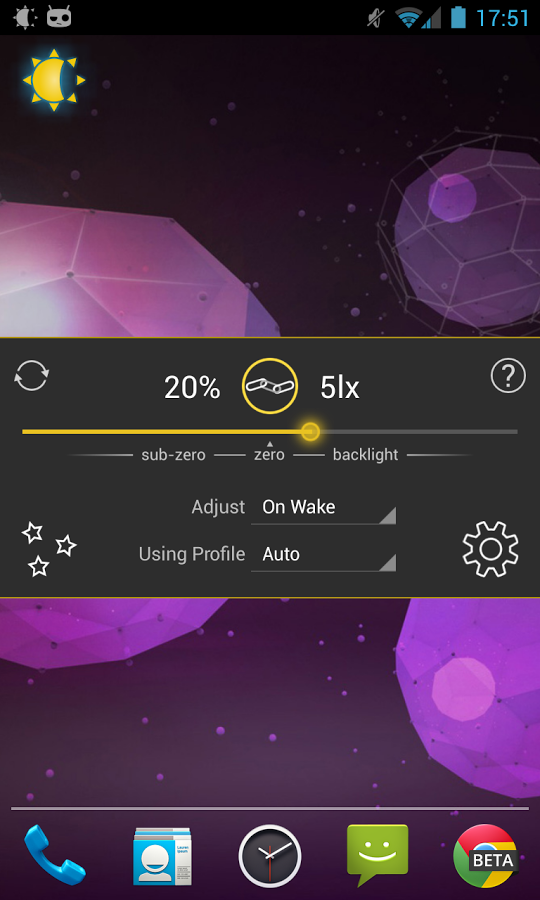
Основное предназначение Lux — плавно менять яркость экрана в зависимости от уровня внешнего освещения. Настройка цветовых профилей — дополнительная функция, но с ней это приложение справляется прекрасно. Цветовая температура может меняться плавно в зависимости от времени суток или моментально — нажатием на кнопку режима чтения. Пиложение работает на устройствах без root-доступа, но он окажется полезен в том случае, если вы захотите активировать некоторые расширенные возможности.
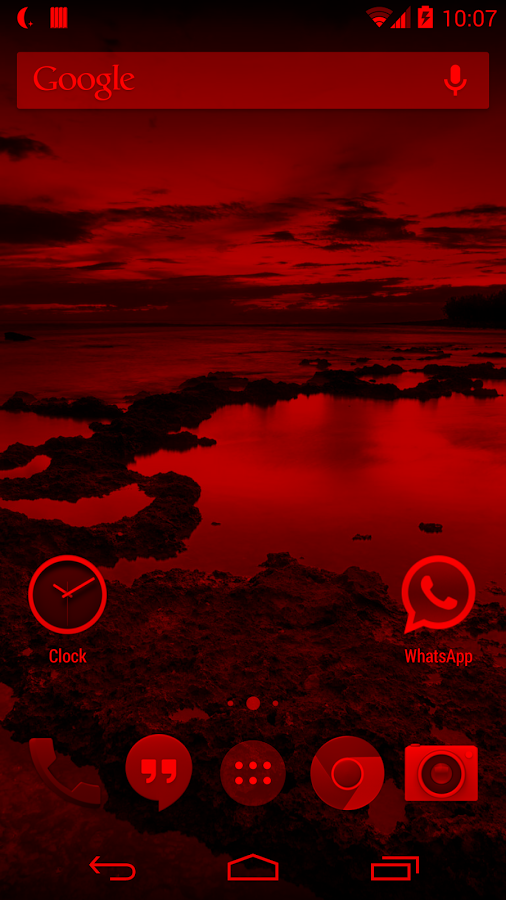
Приложение CF.lumen было разработано известным хакером Chainfire. Оно предназнаено для плавного изменения цветовой температуры экрана в зависимости от положения солнца, но также содержит несколько цветовых фильтров, основной из которых — красный. Приложение фильтрует цвета на системном уровне, поэтому весь его потенциал раскрывается только на рутованных устройствах.
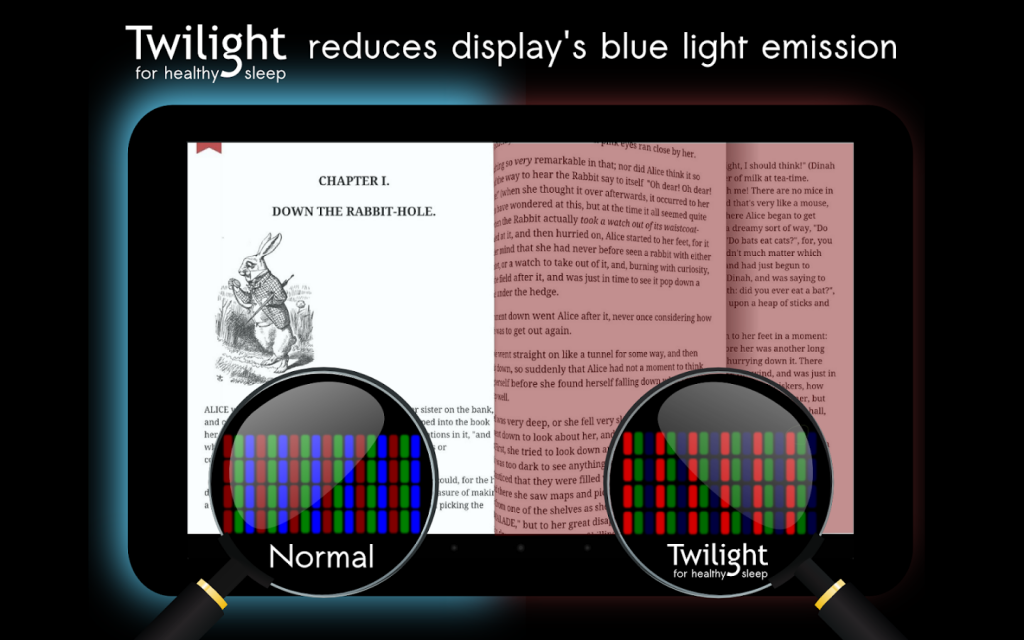
Twilight постепенно меняет цветовую температуру — днем преобладают синие оттенки, а ближе к ночи они постепенно вытесняются красными. Разработчики утверждают, что чтение текстов с экрана, в котором доминирует теплый цвет и нет холодного, помогает лучше уснуть.
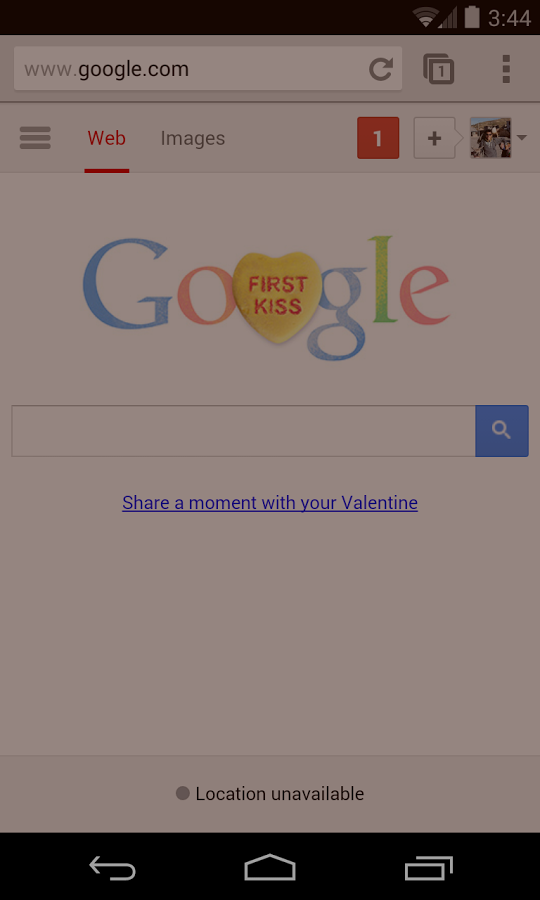
EasyEyes может самостоятельно и очень плавно менять температуру в зависимости от времени суток, но также позволяет переключаться между дневным и ночным режимами с помощью виджета на главном экране. Кроме того, EasyEyes можно использовать совместно с инструментом автоматизации Tasker — в этом случае цвета могут переключаться по команде других приложений в зависимости от различных обстоятельств (например, в разное время по будням и выходным).
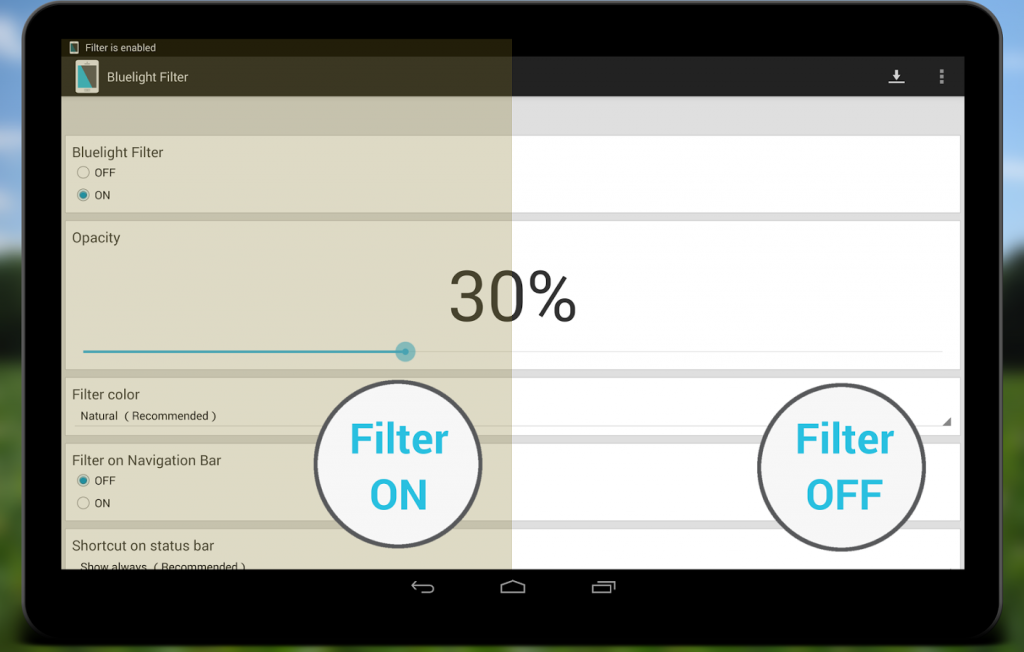
Это приложение работает в точности так же, как Twilight — убирает синие оттенки цветов и заменяет их менее болезненными для глаз теплыми.
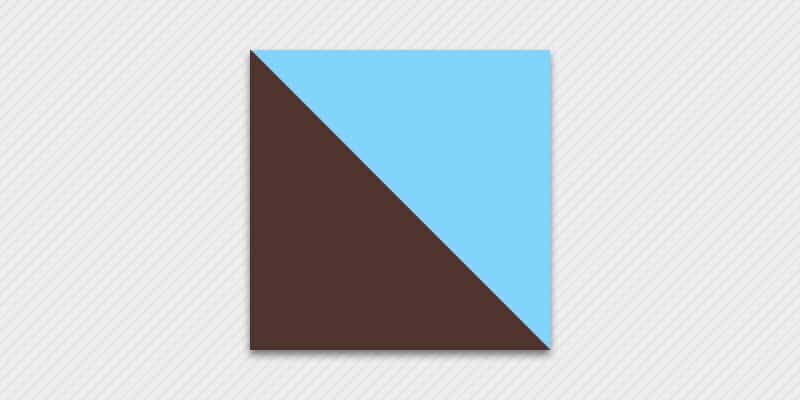
В некоторых устройствах присутствуют инструменты для снижения синего излучения. Если такие настройки отсутствуют или не эффективны, предлагаем ознакомиться с программами, которые накладывают поверх изображения защитный фильтр. Рассмотрим 9 приложений для ночного режима андроид, выясним их основные возможности, достоинства и недостатки.
Фильтр синего света
Простое и не перегруженное приложение с ручным или автоматическим наложением фильтра. Для удобства, активация и регулировка производится в строке состояния или виджете на рабочем столе.
Все функции программы располагаются на главном экране и разбиты на вкладки для комфортной навигации:
- Наложение фильтра. Выбор цвета фильтра, настройка яркости, ручное включение и отключение, а так же активация расписания и ночного режима.
- Расписание. Автоматическое включение фильтра с 17:00 до 6:00 или смена в заданное время, согласно ранее выбранным настройкам.
- Ярлык. Размещение виджета на рабочем столе для быстрого включения или выключения функций.
- Значок в строке состояния. Виджет в статус баре для быстрой активации фильтра или внесения изменений без необходимости входа в приложение.
- Установки программы. Внесение настроек в приложение.
Стоит отметить, приложение скачивается бесплатно, но включает ряд ограничений. Имеется реклама, значки в строке состояния и виджеты для рабочего стола недоступны. Для разблокировки требуется купить лицензионный ключ за 0.75 USD или устанавливать рекламные программы и зарабатывать монеты, что бы затем обменять на полную версию утилиты и отключить рекламу.
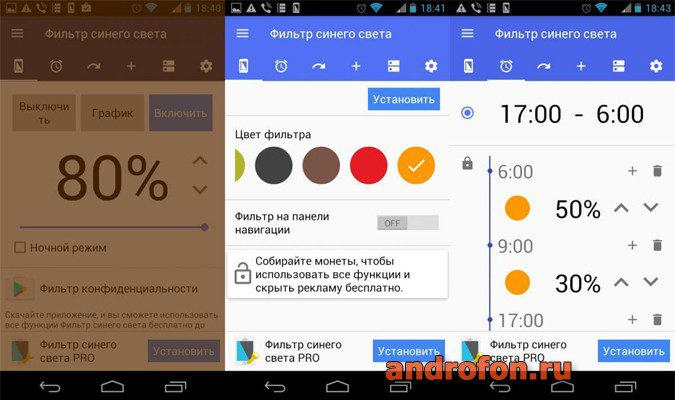
Основные преимущества:
- Простота освоения и работа с приложением.
- 7 накладываемых фильтров.
- Включение и отключение фильтра из строки состояния или виджетов на рабочем столе.
- Работа по расписанию.
Основные недостатки:
- Имеется реклама.
- Некоторые функции заблокированы в бесплатной версии приложения.
Twilight
Накладываемый фильтр Twilight скачивается бесплатно и не содержит рекламы. При этом действуют некоторые ограничения, которые исчезнут после покупки Pro версии примерно за 2.7 USD.
В приложении предлагается наложить фильтр, используя три основных параметра: цветовая температура, интенсивность и затемнение экрана. Для внесения изменений используются регуляторы на главном окне. Ниже устанавливаются временные интервалы для автоматического наложения фильтра. Для переключения с наступлением заката и восхода солнца, требуется указать местоположение или активировать функцию автоматического определения.
Для сохранения оптимальных настроек фильтра, в Twilight добавлена опция «профили». Нужный профиль выбирается в скрытом боковом окне. В бесплатной версии доступно не больше трех профилей. Там же приостанавливается или отключается наложенный фильтр.
Установок приложения минимум, а основная часть направлена на корректную работу в других программах. Часть настроек недоступна в бесплатной версии, а некоторые слова не переведены.
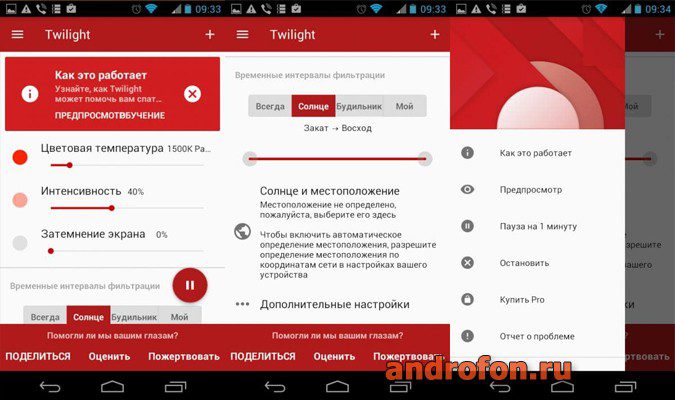
Основные преимущества:
- Приложение перегружено лишними функциями.
- Имеются профили для быстрой смены установок фильтра.
- Включение и отключение фильтра по расписанию.
- Нет рекламы.
Основные недостатки:
- В бесплатной версии действует ограничение на количество создания профилей и часть настроек.
- Мало полезных установок программы.
- Могут наблюдаться конфликты при работе с другими приложениями.
sFilter
Бесплатный фильтр синего оттенка без рекламы, но с некоторыми ограничениями. Для разблокировки всех функций требуется купить Pro версию за 1.7 доллара.
Визуально приложение схожее с программой «Фильтр синего света». Все функции располагаются на главном экране, а для удобства разделены на четыре вкладки:
- Наложение фильтра. Активация функции, регуляция яркости и прозрачности. Выбор одного из 16 цветов фильтра, два последних доступны только в PRO версии. Запуск программы при включении устройства, наложение фильтра на строку состояния и т.д.
- Виджет. Включение и настройка виджета программы.
- Расписание. Автоматическое наложение фильтра в заданный интервал времени.
- Ярлык. Добавление ярлыка на экран рабочего стола для быстрого включения или отключения фильтра.

Основные преимущества:
- Удобная подача функций.
- Управление настройкой фильтра из строки состояния.
- 16 цветов накладываемых фильтров.
- Работа фильтра по расписанию.
Основные недостатки:
- Приложение только на английском языке.
- Некоторые функции недоступны в бесплатной версии.
- Интерфейс программы выглядит не четко.
- Имеется реклама.
Darker (Screen Filter)
Легкое и не требовательное приложение для снижения синего излучения. Работает на устройствах с версией Android 4.0 и выше. После установки программа занимает до 1 МБ дискового накопителя и 10-30 МБ оперативной памяти. Скачивается бесплатно, но некоторые важные функций доступны только в PRO версии за 0.55 USD:
- Автозапуск приложения вместе с мобильным устройством;
- Включение по расписанию;
- Порог яркости на 20% меньше стандартного;
- Настраиваемый цветовой фильтр и кнопки в панели с уведомлениями.
В главном меню располагается: переключатель режима работы, ползунок изменения яркости, а так же дополнительные опции. Из полезного стоит выделить включение цветового фильтра и сохранение цветовой гаммы для строки состояния, для лучшей читаемости входящих уведомлений.
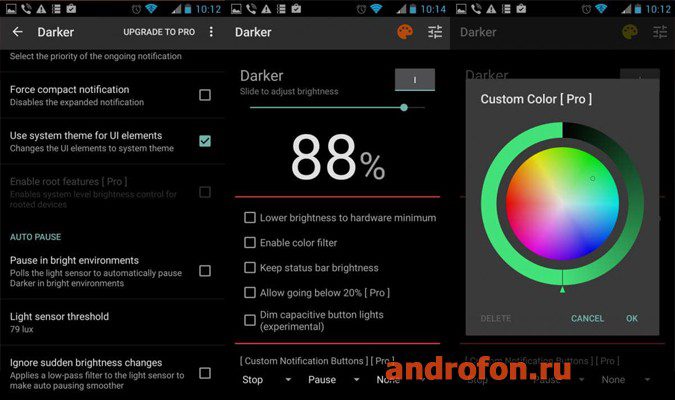
Цветовой фильтр позволит наложить любой оттенок на экран. При этом стоит помнить, что в базовой версии программы функция недоступна, как и большинство настроек приложения.
Важное замечание! На прошивках MIUI требуется перейти в настройки и разрешить программе накладывать сторонние фильтры поверх системных.Основные преимущества:
- Нет рекламы.
- Работа по расписанию.
- Автоматическое отключение при ярком окружающем освещении.
- Настраиваемый цветовой фильтр.
- Ручная регулировка яркости.
- Низкое потребление RAM и ROM.
Основные недостатки:
- В бесплатной версии программы заблокированы все важные функции.
- Приложение только на английском языке.
- Некорректная работа на прошивках MIUI.
- Главное меню открывается только через строку состояния.
- Последнее обновление приложения – Май 2016.
Bluelight Filter
Фильтр работает с устройствами на Android 4.0.3 и новее. Скачивается бесплатно, но содержит рекламу в виде агрегатора новостей. Занимаемое место после установки – 35 МБ, потребление оперативной памяти – 15-20 МБ.
Начальный экран встречает счетчиком накопленных балов, а так же показывает количество дней использования программы. Пользы это не несет, за исключением статистики.
Главное меню приложения составляют четыре пункта, включая переключатель для быстрого включения и отключения накладываемого фильтра. Так же предлагается настроить любой цветовой оттенок, яркость и установить работу по расписанию. Настроек программы нет, доступна только активация отображения ярлыка в строке состояния.
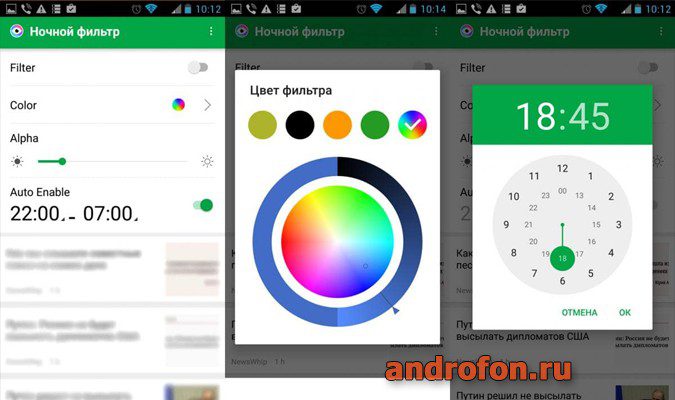
Основные преимущества:
- Настраиваемый оттенок накладываемого фильтра.
- Регулировка яркости.
- Работа по расписанию.
- Низкое потребление памяти.
Основные недостатки:
- Приложение локализовано частично, остальное на английском языке.
- Не отключаемая реклама в виде новостного агрегатора.
- Нет настроек.
Фильтр синего света скачивается бесплатно, но содержит рекламу. После установки приложение занимает 12.7 МБ локального пространства и до 70 МБ оперативной памяти.
Перед началом работы, кратко описывается природа синего света, вред и советы пользования программой. Стоит обратить внимание, что перед установкой нового приложения «Фильтр синего света» требуется ставить на паузу. Так же включать паузу при снятии скриншота, иначе снимок захватит эффект наложенного фильтра.
Основные элементы управления выведены на главный экран приложения. Пользователю доступны пять пресетов цветовой температуры: свечение свечи, рассвет, лампа накаливания, лампа дневного света и солнечный свет. Так же имеется ползунок с ручной регулировкой.
Ниже располагается ползунок затемнения экрана, кнопка с паузой на 60 секунд, а так же настраиваемый режим работы по расписанию.
Настроек приложения, за исключением выбора языка, нет.
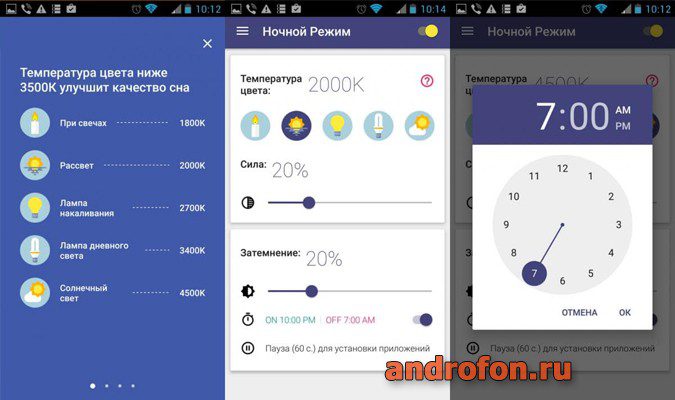
Основные преимущества:
- Простота в использовании.
- Корректная локализация.
- Регулировка интенсивности затемнения и цветовой температуры фильтра.
- Пять предустановленных престов цветовой температуры.
- Наложение фильтра по расписанию.
- Регулярное обновление программы.
- Настройка через строку состояния.
Основные недостатки:
- Реклама.
- Требуется ставить фильтр на паузу перед каждой установкой нового приложения.
- Нет настроек.
- Потребление оперативной памяти до 70 МБ.
- Отсутствует выбор оттенка фильтра.
Night Owl
Начальный экран содержит боковую панель с пояснениями, переключатель для включения/отключения фильтра и три вкладки: яркость экрана, расписание и настройки.
Первая вкладка позволяет настроить яркость подсветки дисплея. Так же активировать фильтр синего излучения или установить параметр вручную, за счет ползунков синего, зеленого и красного цвета. Для удобства пользователя, кнопки изменения яркости, пауза или остановка фильтра, находятся в строке состояния.
Во второй вкладке настраивается работа по расписанию. В базовой версии только ручная установка включения и отключения. Для премиум версии – автоматическая активация после захода солнца. При этом требуется предоставить координаты GPS или указать положение на карте.
Настроек приложения в третьей вкладке минимум: скрыть иконку уведомления в строке состояния, наложить фильтр на статус бар, запускать приложение со стартом системы и т.д.
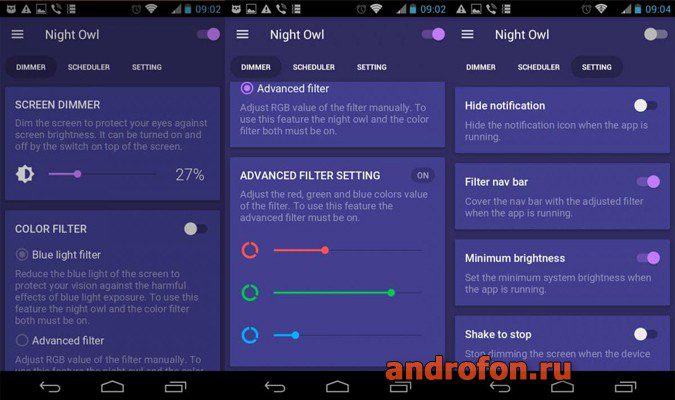
Основные преимущества:
- Простой и понятный интерфейс.
- Приложение не перегружено лишними установками и параметрами.
- Активация фильтра по расписанию.
- Ручная регуляция яркости и цветности фильтра.
Основные недостатки:
- Только английская локализация
- Наличие рекламы.
- Требуется покупка приложения для доступа к дополнительной установке.
Night Mode (Night Shift)
Бесплатное приложение для подавления синего излучения. Базовая версия Night Mode (Night Shift) содержит рекламу. Для отключения рекламы требуется обновить программу до PRO версии за 1.7 USD.
Необходимые переключатели и установки содержаться на начальном экране. Доступно изменения яркости подсветки и наложение цветового фильтра. Так же автоматическое включение при низком освещении. А плавающий виджет позволяет одним нажатием включать и отключать фильтр в любом приложении.
Имеется автоматическое наложение и отключение фильтра в заданное время. Настроек, за исключением уведомления в строке состояния, нет. Пункты временной приостановки приложения, обновление до PRO версии и связь с разработчиком, находятся в выпадающем боковом окне.
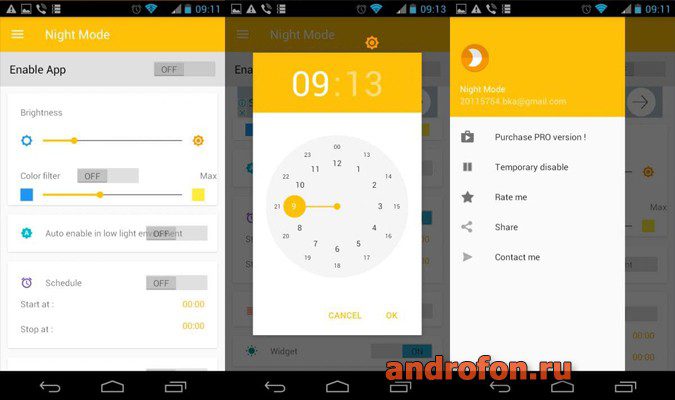
Основные преимущества:
- Доступ к настройкам приложения на начальном окне.
- Работа по расписанию.
- Плавающий виджет.
Основные недостатки:
- Только английская локализация.
- Имеется агрессивная реклама.
- Нет настроек.
Eye Filter
Бесплатный накладываемый фильтр с минимумом установок и отсутствием настроек. Eye filter скачивается бесплатно, но содержит не отключаемую рекламу.
На начальном экране располагается переключатель для быстрого наложения и отключения фильтра. Заливка регулируется ползунком, а ниже выбираются четыре накладываемых цвета. Ещё ниже устанавливается расписание для автоматического включения в заданное время. Параметры или установки отсутствуют.
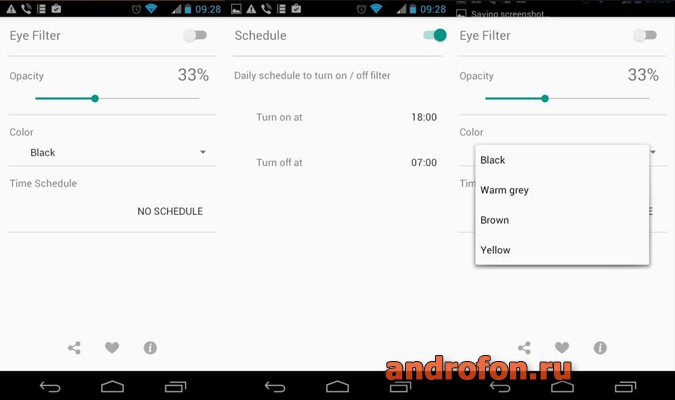
Основные преимущества:
- Простота использования.
- Четыре цвета накладываемого фильтра.
- Работа по расписанию.
Основные недостатки:
- Содержит не отключаемую рекламу.
- Английская локализация.
- Нет настроек.
Вывод
Фильтр синего света наиболее комфортное и хорошо сбалансированное приложение. Включает продвинутый планировщик автоматического наложения фильтра и управление из строки состояния. А обновление до PRO версии обойдется меньше одного доллара, что избавит пользователя от главных недостатков программы.
В Twilight нет рекламы и минимум необходимых настроек наложения фильтра. А для быстрого переключения между комфортными установками, используются профили. При этом перегруженное меню настроек, неполный и некачественный перевод, отбивает охоту посещать данный раздел программы. А стоимость лицензии самая высокая в представленной подборке.
Приложение sFilter не перегружено широким набором установок. Автоматически включается в заданный промежуток времени, а вносить изменения удобно из строки состояния. При этом английская локализация у некоторых пользователей вызовет затруднение с пониманием содержимого, а часть функций останется недоступным до приобретения полной версии программы.
Программа «Darker» оснащена всеми необходимыми функциями. А благодаря низкому потреблению памяти, станет хорошим подспорьем для мобильных устройств со слабой аппаратной начинкой. При этом основная часть установок недоступна в бесплатной версии. Кроме того программа не обновлялась год, что ставит под сомнение дальнейшее развитие утилиты.
Приложение «Bluelight Filter» так же скромно относится к потреблению оперативной памяти. Включает только необходимые функции и ничего лишнего. Впечатление портит недостаток локализации, агрегатор новостей и ненужная статистика.
«Фильтр синего света» выглядит предпочтительней, ввиду приятного интерфейса и эргономичного расположения элементов. Кроме того приложение корректно локализировано, понятное и функциональное. Единственные недостатки: реклама и до 70 МБ потребления оперативной памяти.
Приложение Night Owl сбалансировано и не перегружено. Содержит некоторые полезные установки, а так же позволяет тонко настроить оттенок накладываемого фильтра. Реклама скрыта внизу, поэтому обновляться до премиум версии не обязательно.
Программа Night Mode так же не перегружена и содержит необходимые параметры. Установок нет, что понравится пользователям, которые не желают что-то настраивать. Впечатление портит агрессивная реклама.
Eye Filter содержит только интенсивность, цвет фильтра и расписание. Утилита подойдет тем, кому не хочется ничего настраивать, а только включить и пользоваться. При этом готов мириться с не отключаемой рекламой.
Кроме того три приложения объединяет общая, но не значительная проблема – наличие только английской локализации.
Читайте также:

